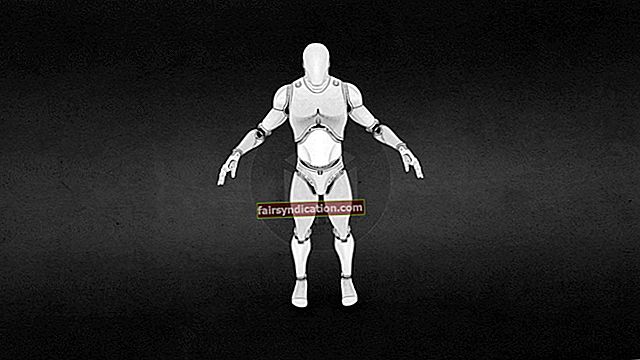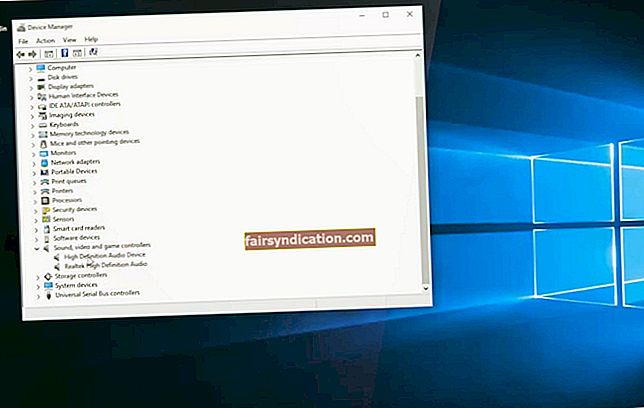如今,大多数网页的内容是如此充斥,以至于无法使所有内容都适合您计算机屏幕的尺寸。当然,除非您减小字体,否则在这种情况下,祝您好运。向下滚动以显示更多内容,向上滚动以返回前几行。我们可以通过按下键盘上的向上和向下方向底部箭头来实现此目的。使用台式机的用户还可以使用鼠标滚轮来完成相同的任务,而笔记本电脑用户只需插入USB鼠标即可。另一种方法是将光标放在页面右边框的狭窄滚动条上,然后在笔记本电脑触控板上上下移动手时按住LMB。
但是,如果我们可以放弃这些操作而只让网页自动滚动,那岂不是很好吗?您可以抬起脚,而网页则根据您的阅读速度缓慢向上或向下流动。如果您一直在寻找在Mozilla Firefox中启用此功能的方法,则本指南适合您。我们将向您介绍可用于启用自动滚动的工具。
如何在Firefox中自动上下滚动网页?
借助自动滚动功能,您的网页将按照设定的速度缓慢向上滚动,从而实现自动化,从而使您可以在不松动手指的情况下进行休闲阅读。即使Windows和Firefox中本身不存在它,您的计算机仍可以提供次佳的效果,例如使用鼠标进行中滚动或使用触控板三指单击。还有Page Up和Page Down键,可让您向上或向下跳一个屏幕的高度。
自然,这些选项都不如真正的自动滚动令人满意。这就是为什么开发人员凭自己的智慧创建了触发自动滚动功能的浏览器扩展和其他工具。其中一些工具可以在任何浏览器中使用,无论是Chrome,Firefox还是Opera。有些仅在特定的浏览器中有效。我们已经编译了一系列工具,这些工具在启用后将允许Firefox中的页面自动向上或向下滚动。
如何在不使用任何扩展名的情况下自动滚动
通常,如果没有扩展名,则无法在Firefox中自动执行网页。这就是Mozilla开发浏览器的方式。他们认为-错误的,不是第一次,他们可以摆脱传统的滚动。但是,仍然有一种使用JavaScript的方法可以解锁Firefox中的自动滚动,而无需安装任何程序。
此方法利用代码注入技术来强制自动滚动。通过按F12键(您的计算机可能需要其他功能键),您可以打开网页的页面控制台。然后,您必须将以下代码复制并粘贴到控制台中:
“ var scroll = SetInterval(function)()
{window.scrollBy(0,1000); },2000年); ”
完成后,按F5键。您应该看到页面现在自动滚动。
如何在Firefox中打开“自动滚动”?
实话实说,上面的方法令人难以置信的枯燥乏味。更不用说简单的刷新,即可将页面重置为默认设置。每次需要该功能时都注入代码并不是解决问题的好方法。
通过安装扩展程序,您可以更轻松地自动滚动。这些加载项带有首选项页面,这些页面为您提供了调整和个性化自动滚动的选项。您可以设置开始和结束参数,滚动速度,换行选项等。
事不宜迟,让我们谈谈以下自动滚动工具:
- HandsFread书签
- 自动滚屏
- 狐狸
- ScrollyFox
- 自动滚动
- 重新滚动
HandsFread书签
小书签是存储在您的Web浏览器中的一个小程序,它为页面带来了附加功能,而这正是HandsFred Bookmarklet的本质。该软件保存在Firefox中,可让您自动滚动当前页面。使用起来相对简单。只需将程序放在书签栏上,并在要使用自动滚动时单击它即可。
单击“ HandsFread书签”的次数越多,滚动速度就越快。可悲的是,没有办法逆转这一过程。它基本上是一个启动,速度和停止程序。您按F5或刷新页面以停止自动滚动。
自动滚屏
顾名思义,开发人员igor86的自动滚动功能是自动滚动附加功能。下载页面将其描述为一个切换按钮,该按钮可以滚动较长的网页,从而添加动态内容。自动滚动附带一个首选项页面,您可以在其中设置滚动间隔。它还带有结束检测超时选项,该选项使您可以指定用户不活动的最长时间,然后页面停止滚动。
狐狸
FoxScroller为Firefox带来了双向滚动。安装后,单击将启用自动滚动,页面将继续向下滚动,直到再次单击附加按钮。右键单击该按钮将显示向上或向下滚动的选项。
此Firefox扩展程序带有一个设置页面(通过右键单击该按钮并选择选项可以访问)。在“选项”菜单中,您可以调整滚动速度(以像素/秒为单位),设置页面结束操作,在切换页面或重新加载当前页面后启用连续滚动。您还可以将新页面设置为在加载完成后自动开始滚动。最重要的是,您可以为更重要的操作设置热键。
ScrollyFox
此加载项在提供双向滚动方面类似于FoxScroller。它还为用户提供了更改滚动速度(每分钟行数)的选项。默认值为50。如果保留了默认的滚动设置,则页面到达底部时将开始反向滚动。
自动滚动
hizakazu的该软件是一个简单的滚动器,可启用自动滚动功能,仅此而已。单击附加按钮可启动自动滚动过程,然后再次单击可停止自动滚动过程。切换标签也将终止自动滚动。
重新滚动
ReScroll为Firefox自动滚屏阵容添加了有趣的动态。单击安装并激活此附加组件后,它将滚动到页面底部,然后重新加载页面并从头开始重新开始自动滚动。如果您没有再次单击“重新滚动”来停止此过程,则该过程将无限期地继续。
还有其他一些附加组件,使您可以在Mozilla中浏览网页时免提操作,但这是最常见的。要找到所需的应用程序,请访问Firefox的扩展商店,网址为htpps://addons.mozilla.org,然后使用搜索栏查找该应用程序。从这里开始,您可以将其安装到Firefox。
通过使用其他不可用或难以获得的功能,扩展使生活变得更加轻松,但它们也可能给Windows PC带来很多麻烦。众所周知,伪装成Web扩展程序的恶意软件会影响您的浏览器和PC,从而破坏重要功能。扩展代码也受到黑客的攻击,他们重写其功能以在您的计算机上执行不需要的操作。为了在安装扩展程序时浏览时保持安全,必须使用Auslogics Anti-Malware这样的安全程序。与其他体积庞大且会降低系统速度的安全软件不同,Auslogics Anti-Malware相对较小,并且运行速度很快。只需单击一下,它将发现并隔离浏览器或PC上其他任何地方的恶意软件,间谍软件或特洛伊木马。如果您的浏览器包含有害扩展名,它将通知您并将其删除。 Auslogics防恶意软件还会阻止您安装任何有害程序,或者让您知道是否已安装该程序并处于活动状态。
您是顽固的Firefox用户吗?您是否使用自动滚动?如果是,您可以在评论中告诉我们您最喜欢的自动滚动Firefox扩展。